
Misschien wil je intromuziek of stemopname aan je podcast toevoegen, een nummer componeren of muziek samenstellen die je leuk vindt. In dit digitale tijdperk is het maken en bewerken van muziek nog nooit zo eenvoudig geweest met digitale audiowerkstations. En Apple heeft een van de beste.
GarageBand is Apple's gratis muziekcreatiesoftware die vooraf is geladen op Macs, iPhones en iPads. Met deze app kun je audiocontent maken zonder dure gadgets of het boeken van een studio. Garageband is zo gebruiksvriendelijk, zelfs voor de gemiddelde gebruiker. Hoe importeer je een nummer in Garageband? Dit artikel zal deze les geven.
Garageband ondersteunt muziekformaten, waaronder Apple-formaten AIFF, CAF, Apple Lossless, AAC (behalve beveiligde bestanden) en WAV en MP3. U kunt ook MIDI-bestanden importeren. Het kan echter niet rechtstreeks nummers van Apple Music gebruiken; alleen muziek gekocht via iTunes of andere audiocontent zonder digitale rechten.
Inhoudsopgave Deel 1. Kan ik een nummer aan Garageband toevoegen?Deel 2. Een nummer downloaden voor Garageband?Deel 3. Hoe importeer ik een nummer in Garageband?Deel 4. Overzicht
Zoals we hierboven vermeldden, kun je nummers toevoegen aan GarageBand. Maar u kunt alleen onbeveiligde nummers importeren die lokaal op uw iPhone zijn opgeslagen. Nummers op streaming-apps zoals Apple Music, Spotify, Pandora en Amazon Music zijn beveiligd in M4P-formaten.
Maar GarageBand ondersteunt alleen AIFF, CAF, WAV, AAC (behalve beveiligde AAC-bestanden), Apple Lossless en MP3, wat betekent dat als je streaming-apps zoals Apple Music in GarageBand wilt gebruiken, je deze normaal gesproken in de iTunes Store moet kopen voor het onbeveiligde AAC-bestand, dat je met je GarageBand-project mag gebruiken.
Om geld te besparen, wilt u profiteren van een alternatieve manier om uw muziek te downloaden naar audiobestanden in elk formaat dat door GarageBand wordt ondersteund. Vervolgens nemen we Apple Music als voorbeeld en leren we je hoe je een nummer downloadt en importeert in Garageband. Blijf lezen.
Zoals we eerder hebben besproken, heeft Garageband verschillende beperkingen met betrekking tot het audiobestand. Hieronder noemen we de 2 meest voorkomende oorzaken waardoor uw overdracht mislukt en de oplossing.
Oorzaak 1. De samplefrequentie van uw nummer is niet 44.1 kHz
Oplossing: Controleer de bemonsteringssnelheid
Om dit probleem op te lossen, controleer of de sample rate 44.1 kHz is met een bitdiepte van 16 bits. Deze waarden zijn algemeen gebruikelijk in commerciële audio. Het kan echter zijn dat uw muziek om kwaliteitsredenen met een hogere of lagere rate is gecod. Garageband kan import weigeren of afspelen kan een probleem zijn met andere sample rate-waarden. U moet het mp3-bestand opnieuw coderen of converteren naar 44.1 kHz.
Oorzaak 2. Uw bestand is DRM-gecodeerd of heeft een ander formaat
Zoals u weet accepteert Garageband een beperkt aantal invoeraudioformaten. Als uw nummer DRM-beveiligd is, kan het niet worden gebruikt voor audiobewerking. Hoe importeer je een nummer uit Garageband als je je in een van de bovenstaande situaties bevindt?
Oplossing: gebruik DumpMedia Apple Music Converter
Het goede nieuws is; dat je maar één tool nodig hebt om al deze problemen op te lossen. DumpMedia Apple Music Converter verwijdert DRM-beveiliging en converteert uw bestand naar een formaat dat compatibel is met Garageband. Converteer nummers van Apple Music, door iTunes gekochte nummers in AAC, M4B, enz., en andere formaten zoals WAV, AIFF en MP3.
Je kunt zelfs audioboekbestanden in M4A en AA/AAX converteren, zodat je gesproken woordmedia kunt toevoegen aan je volgende Garageband-project.
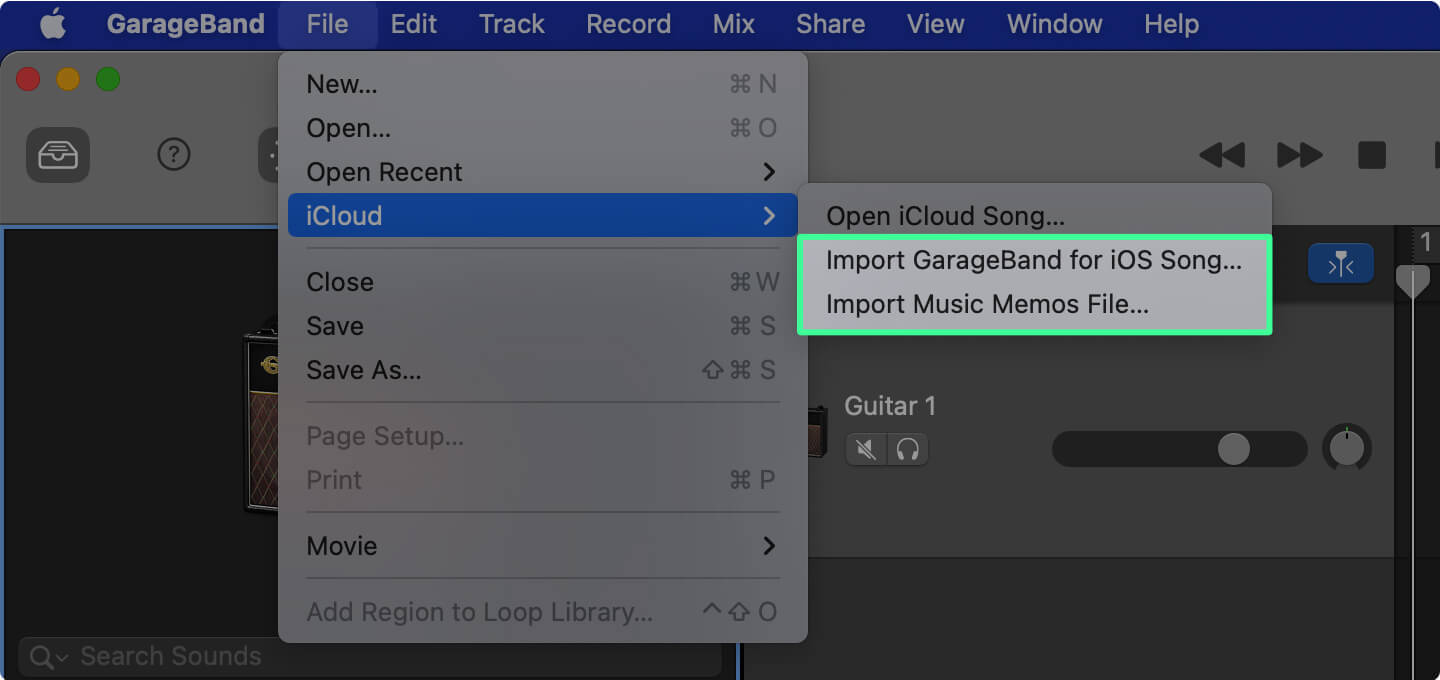
U kunt de instellingen voor het uitvoernummerprofiel en de bestandsnaamindeling aanpassen. Formatteer uw nummers naar MP3 voor eenvoudig beheer of omzetten naar AAC, AIFF of WAV. Voor MP3 formaat, ingesteld met een samplefrequentie van 44.1 kHz (met kanaal=2) om uw nummer compatibel te maken met GarageBand.
Download gratis Download gratis
Maak je geen zorgen als je een uitgebreide verzameling Garageband-materiaal hebt. DumpMedia De prestaties van Apple Music Converter zijn van topklasse en zetten je hele bibliotheek binnen enkele minuten om zonder afbreuk te doen aan de oorspronkelijke kwaliteit. U verliest ook de ID3-tags niet.
Nadat u de DRM-vrije nummers heeft ontvangen, zijn er verschillende manieren om een nummer in GarageBand te importeren. Controleer eerst de locatie van uw audiobestand. Open Garageband op uw Mac, iPad of iPhone. Maak vervolgens een nieuw project/nummer of open een bestaand project en volg de juiste stappen hieronder.
Methode 1. Gebruik de importfunctie in Garageband. Plaats uw cursor op de audiotrack waar het nummer moet komen. Klik met de rechtermuisknop en selecteer "Audiobestand toevoegen...". Selecteer vervolgens het nummer door door de mappen te bladeren. Klik op 'Openen'.
Methode 2. Open het Finder-venster en ga naar de locatie van je nummer. Sleep het bestand vervolgens vanuit het Finder-venster naar de audiotrack in Garageband.
Importeer iOS-nummers of muziekmemo's die zijn opgeslagen in iCloud door deze stappen te volgen:
Stap 1. Selecteer in de menubalk "Bestand -> iCloud".
Stap 2. Kies "GarageBand voor iOS importeren..." of "Muziekmemobestand importeren..." in het submenu.
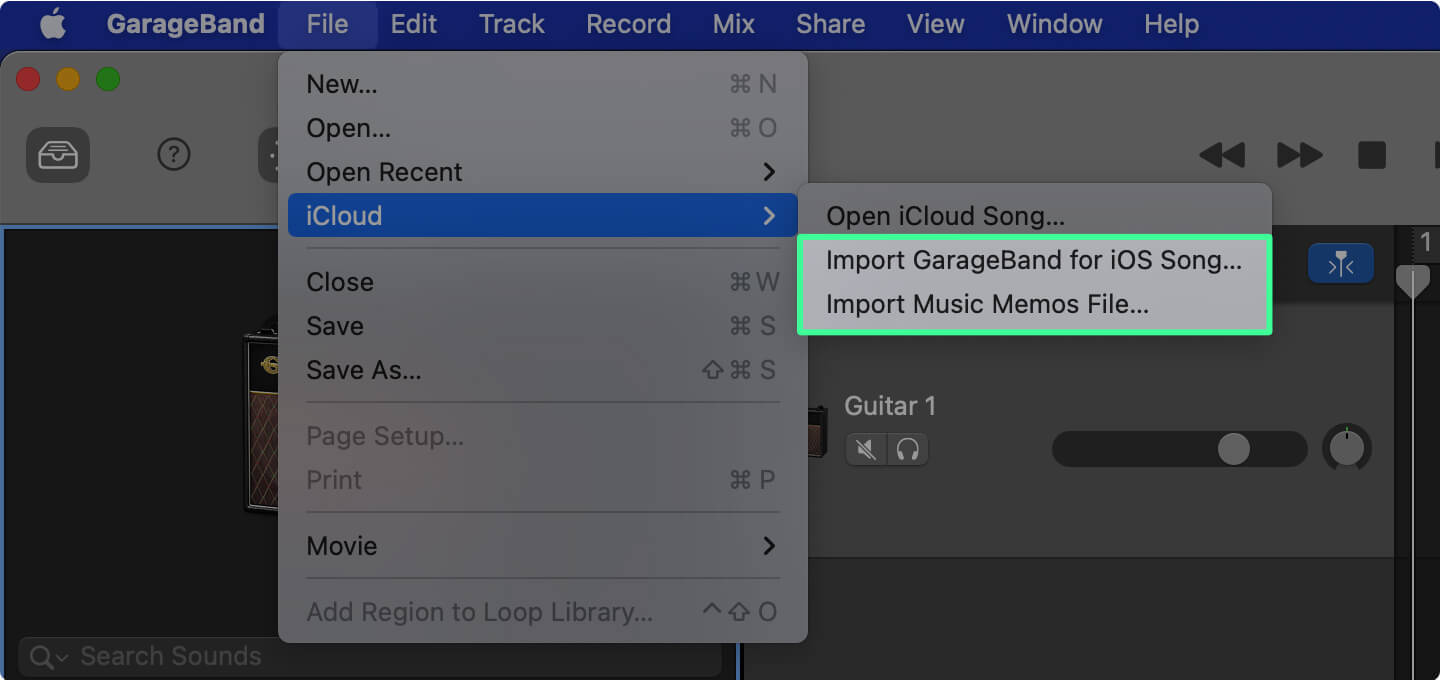
Stap 3. Blader naar de locatie en selecteer uw audiobestand. Klik op 'Openen'.
De mediabrowser is een verzameling mediabestanden in iTunes, Foto's, enz. op uw Mac
Stap 1. Klik op de knop 'Mediabrowser weergeven/verbergen' in de rechterbovenhoek van uw GarageBand-scherm.
Stap 2. De browser wordt geopend. Klik op Audio of Films.
Stap 3. Zoek uw audiobestand door de categorieën uit te vouwen. Sleep het bestand naar je track.
Stap 1. Tik in de browser Mijn nummers op de knop Nieuwe audio-opname (microfoonpictogram) en tik vervolgens op Stem.
Stap 2. Ga naar de sporenweergave.
Stap 3. Stel de lengte van het nummergedeelte in op automatisch om een bijgesneden audiobestand te voorkomen: tik op de '+' in de rechterbovenhoek van de track. Stel Sectie A in op "Automatisch"
Stap 4. Tik op de Loop Library-knop en selecteer vervolgens het tabblad Bestanden. Dit browservenster toont geïmporteerde bestanden van iCloud. Tik onderaan op "Blader door items vanuit de app Bestanden" als u vanuit uw bestanden wilt bladeren.
Stap 5. Tik en houd het geselecteerde audiobestand vast en sleep het naar de audiorecordertrack van Garageband.
Opmerking: als u nummers importeert vanuit de Muziek-app, kunt u geen beveiligde nummers importeren of nummers die niet lokaal op uw apparaat zijn opgeslagen.
Je hebt de methoden geleerd voor het importeren van een nummer in Garageband. Dankzij het eigen systeem van Apple is het delen en overbrengen van uw audiobestanden binnen Apple-software en -apparaten niet ingewikkeld, inclusief Garageband. Er worden echter beperkingen opgelegd aan de beschermde audio-inhoud. DumpMedia Apple Music Converter biedt de oplossing voor dit probleem.
Download gratis Download gratis
Converteer uw nummers of audioboeken met gemak en snelheid met behulp van de DumpMedia Apple Music-converter. Gebruik of bewerk uw favoriete nummers en gesproken media op Garageband of andere software voor het maken van muziek. Laat nutteloze audiobestanden je niet in de weg staan bij het maken van je volgende muzikale meesterwerk of spannende nieuwe podcast.
